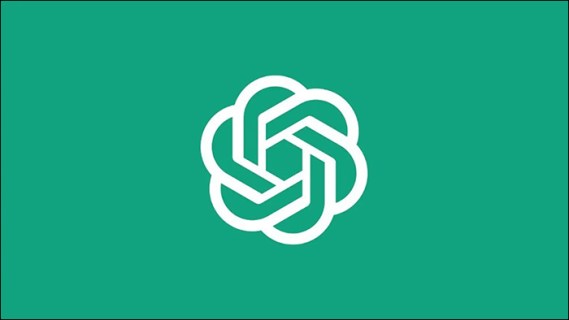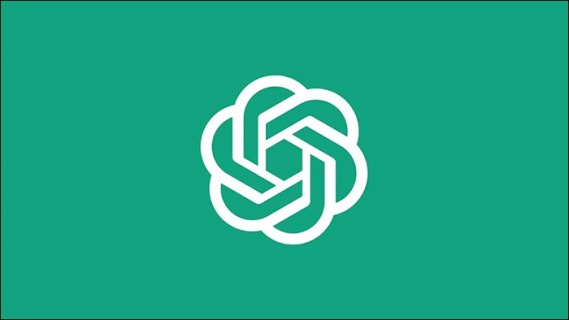ChatGPT در حال حاضر در ظرفیت است – چه باید کرد
از زمانی که ChatGPT راه اندازی شد، کاربران وسواس زیادی به کاوش در امکانات و محدودیت های ابزار هوش مصنوعی داشتند. با این حال، لذت بردن شما از این ربات چت پیشرفته ممکن است با دریافت پیام “ChatGPT در حال حاضر در ظرفیت است” قطع شود.
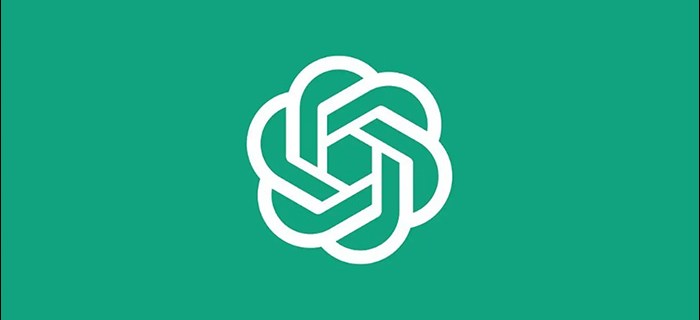
این پیام خطا بسیار رایج است و احتمالاً منبع اصلی ناامیدی برای کاربران ChatGPT است. بیایید ببینیم “ChatGPT در حال حاضر در ظرفیت است” به چه معناست و چگونه می توانید آن را برطرف کنید.
“ChatGPT در حال حاضر در ظرفیت است” به چه معناست؟
با همه تبلیغات و استفاده های بالقوه از فناوری هوش مصنوعی، ChatGPT تقاضای زیادی دارد. این بدان معنی است که هزاران نفر در سراسر جهان به طور همزمان به چت بات دسترسی دارند.
اگر تعداد کاربران همزمان خیلی زیاد شود، سرورها ممکن است قادر به پاسخگویی به درخواستهای جدید نباشند. این شایع ترین علت پیام خطای «ChatGPT در حال حاضر در ظرفیت است» است. با این حال، ممکن است دلایل دیگری نیز برای این مشکل وجود داشته باشد.
ممکن است پیام را به دلیل مشکلاتی در انتهای خود مشاهده کنید مانند:
- درایورهای قدیمی
- سرورهای پروکسی
- هجوم نرم افزارهای مخرب
- مشکلات مرورگر
اگر پیام «ChatGPT در حال حاضر در ظرفیت است» بیشتر از حد معمول ظاهر میشود، میتوانید چندین تکنیک را برای رفع مشکل امتحان کنید.
رفع خطای «ChatGPT در حال حاضر در ظرفیت است».
قبل از اینکه بخواهید مشکل را حل کنید، باید بررسی کنید که آیا سرورهای ChatGPT مشکل دارند یا خیر. اگر اینطور باشد، نمیتوانید کار دیگری برای اجرای مجدد سرویس انجام دهید.
بررسی کنید که آیا ChatGPT کار می کند یا خیر
وقتی پیام «ChatGPT در حال حاضر در ظرفیت است» دریافت کردید، وبسایت را دوباره بارگیری کنید. اگر کار نکرد، می توانید از سیستم خارج شوید و وارد شوید تا ببینید که آیا ChatGPT دوباره در دسترس خواهد بود یا خیر. این دو روش آسان می توانند موقعیت شما را در صف سرور تغییر دهند و پلت فرم را دوباره در انتهای شما فعال کنند.
با این حال، ممکن است همچنان همان پیغام خطا را مشاهده کنید. در این صورت، بهتر است بررسی کنید که آیا سایت به درستی کار می کند یا خیر.
برای انجام این کار، از سرویسی مانند DownDetector یا Is It Down Right Now استفاده کنید. هر دو وضعیت وب سایت مورد نظر را بررسی می کنند – تنها کاری که باید انجام دهید این است که “OpenAI” را در کادر جستجو وارد کرده و “Enter” را بزنید.
اگر سرویس های ذکر شده سایت را گزارش کنند، تنها یک کار می توانید انجام دهید: به سادگی استفاده از ChatGPT را برای مدتی متوقف کنید. قبل از بازگشت به سرویس، نیم ساعت استراحت کنید و بررسی کنید که آیا دوباره آنلاین است یا خیر.

از طرف دیگر، اگر به نظر می رسد که ChatGPT طبق معمول کار می کند، ممکن است لازم باشد تنظیمات خود را بررسی کنید.
کش مرورگر را پاک کنید
مرورگر شما گاهی اوقات می تواند مشکلاتی را ایجاد کند، نه تنها با ChatGPT بلکه با سایر وب سایت ها نیز. رایج ترین مقصر در این موارد حافظه پنهان مرورگر است. خوشبختانه، رفع این مشکل ساده است و فقط باید کش مرورگر خود را پاک کنید.
با این حال، قبل از پاک کردن حافظه پنهان، باید ChatGPT را در یک پنجره خصوصی یا حالت ناشناس راه اندازی کنید. در آن حالت، مرورگر شما از دادههای معمولی استفاده نمیکند، بنابراین عملاً مانند دادههایش پاک میشود.
اگر مسیر ناشناس نتیجه نداد، به پاک کردن کش ادامه دهید.
برای فایرفو
- روی “تنظیمات” (منوی “همبرگر” در بالا سمت راست) کلیک کنید.

- به «حریم خصوصی و امنیت» بروید.

- روی “Clear Data…” کلیک کنید

- انتخاب کنید که کوکیها، حافظه پنهان یا هر دو پاک شوند و روی «پاک کردن» کلیک کنید.

توجه داشته باشید که پاک کردن کوکی ها و داده های سایت شما را از سیستم همه سایت ها خارج می کند. با در نظر گرفتن این موضوع، شاید بهتر باشد ابتدا فقط حافظه پنهان را پاک کنید، بررسی کنید که آیا مشکل حل شده است یا نه، و تنها در صورتی که چیزی تغییر نکرده باشد، کوکی ها را پاک کنید.
برای کروم
- به “تنظیمات” بروید (سه نقطه عمودی در سمت راست بالا).

- به «حریم خصوصی و امنیت» بروید.
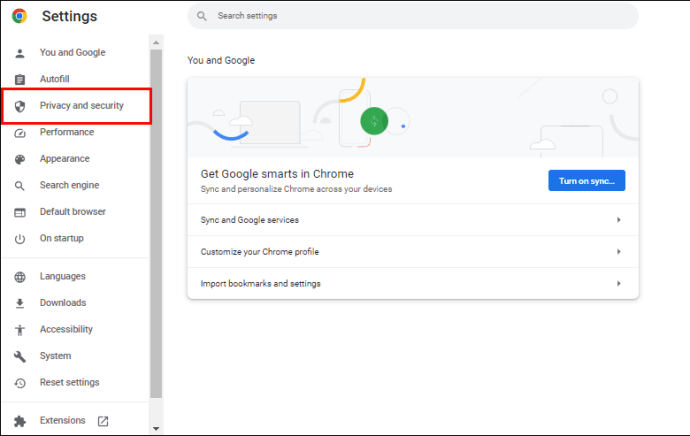
- روی «پاک کردن دادههای مرور» کلیک کنید.
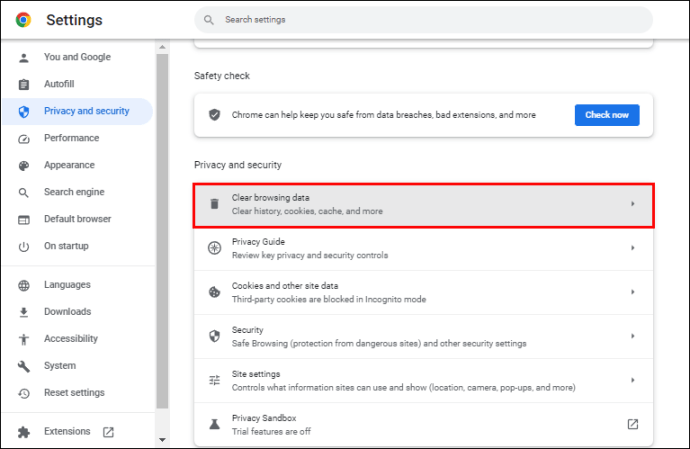
- آنچه را که میخواهید پاک کنید انتخاب کنید – کش، کوکیها، تاریخچه مرور، تاریخچه دانلود، گذرواژهها یا همه.

- منوی کشویی «محدوده زمانی» را انتخاب کرده و دوره را انتخاب کنید.

- روی «پاک کردن دادهها» ضربه بزنید.

مانند فایرفاکس، پاک کردن برخی از داده ها مستلزم ورود مجدد به وب سایت ها است. اگر تصمیم به پاک کردن گذرواژهها و سایر دادههای ورود به سیستم دارید، باید اطلاعات کاربری خود را به صورت دستی وارد کنید.
برای لبه
- روی “تنظیمات” (سه نقطه در سمت راست بالا) کلیک کنید یا از میانبر صفحه کلید Alt + F استفاده کنید.

- وارد منوی فرعی «حریم خصوصی، جستجو و خدمات» شوید.

- «Clear browsing data» را انتخاب کنید، سپس به «Choose what to clean» بروید.
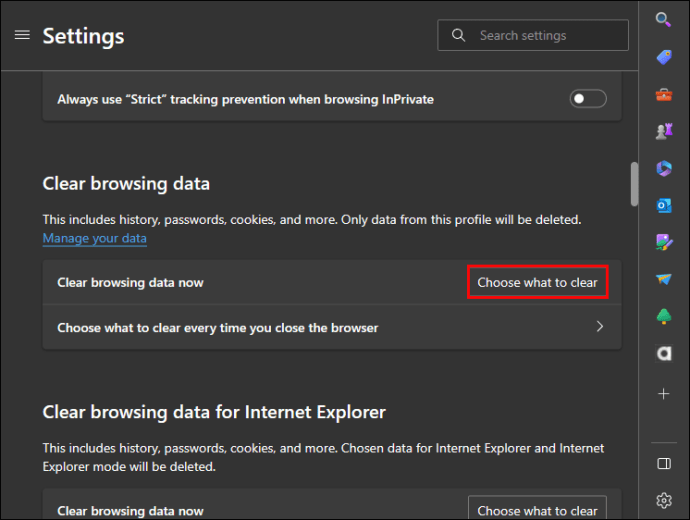
- محدوده زمانی حذف داده ها را انتخاب کنید.

شبکه خود را بررسی کنید
شبکه های کند می توانند باعث شوند که ChatGPT ضعیف عمل کند یا اصلاً کار نکند. اگر مشکوک هستید که اتصال شبکه شما ممکن است دلیل این مشکل باشد، مطمئن شوید که هیچ چیز ترافیک شما را مسدود نمی کند.
اگر در شبکه کابلی هستید، بررسی کنید که سیگنال ثابت است یا خیر. دستگاه شما باید نشان دهد که آیا اتصال شما با مشکلات عملکردی مواجه است یا خیر. اگر از طریق Wi-Fi مرور میکنید، مطمئن شوید که به شبکه مناسبی متصل هستید و مشکلی ندارد.
کاربران VPN همچنین ممکن است با مشکلاتی در کارکرد صحیح وب سایت ها مواجه شوند. اگر سرور VPN شما سرعت اینترنت خوبی نداشته باشد ممکن است این اتفاق بیفتد. در این صورت، سعی کنید با VPN خاموش به ChatGPT دسترسی پیدا کنید.
اگر هنوز ChatGPT را فعال نمیکنید، شاید لازم باشد ببینید آیا درایور شبکه شما بهروز است یا خیر. در اینجا نحوه انجام این کار آمده است:
- Win + X را روی صفحه کلید خود بزنید.

- “مدیر دستگاه” را انتخاب کنید.
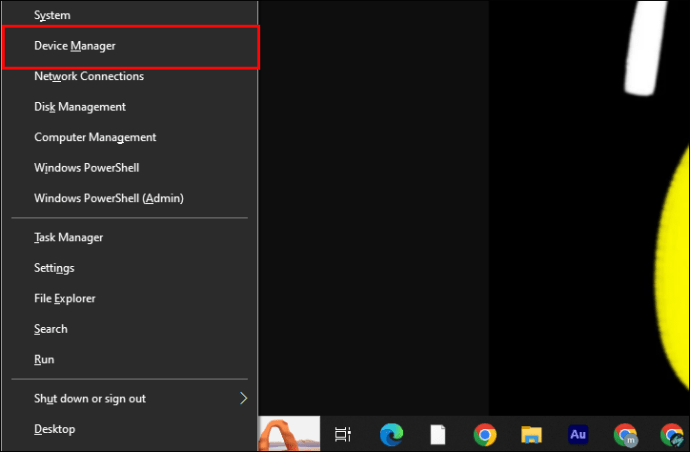
- «Network adapters» را در نوار کناری سمت چپ پیدا کنید و روی آن دوبار کلیک کنید.
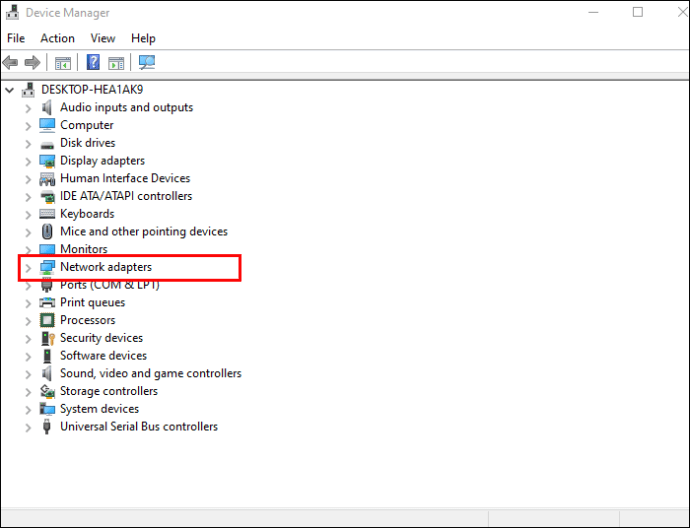
- آداپتور شبکه خود را پیدا کنید و روی آن کلیک راست کنید.

- بر روی “Update driver” کلیک کنید.
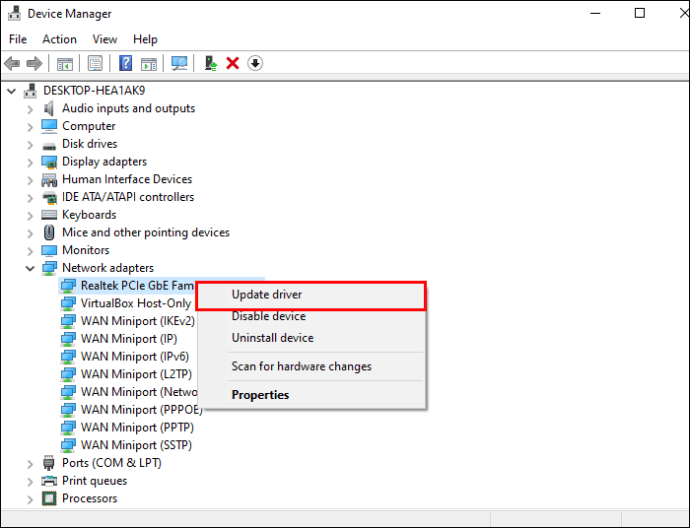
- «جستجوی خودکار برای درایورها» را انتخاب کنید.
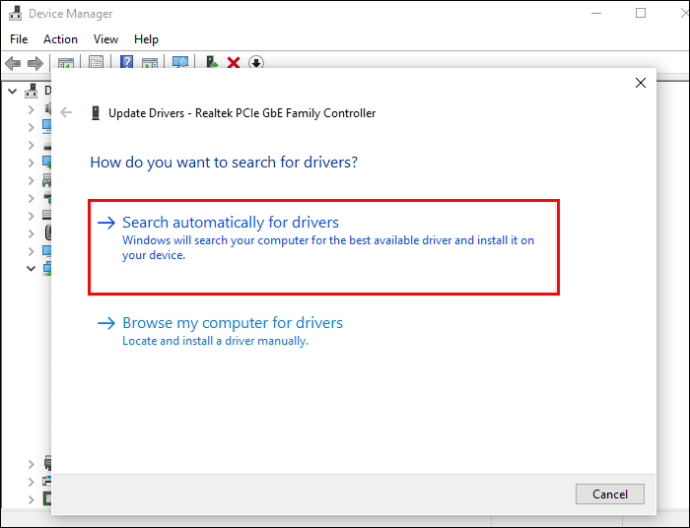
توجه داشته باشید که این روش ممکن است همیشه کارساز نباشد. در این صورت، آخرین درایورهای آداپتور شبکه خود را جستجو کنید و ببینید آیا می توانید آنها را به صورت دستی دانلود و نصب کنید.
در نهایت، اگر هیچ چیز دیگری کار نمی کند، می توانید تنظیم مجدد شبکه را امتحان کنید. بازنشانی به پیکربندیهای نادرست شبکه میپردازد و همه چیز را به حالت پیشفرض باز میگرداند.
- دکمه Win را روی صفحه کلید خود بزنید، سپس به “تنظیمات” بروید.
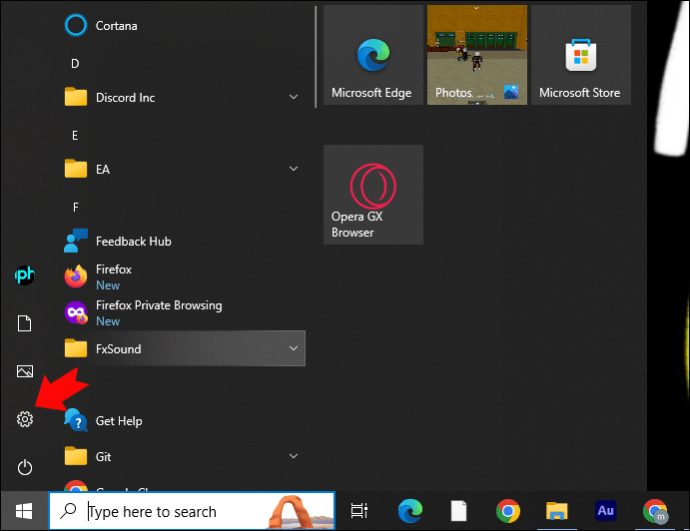
- “شبکه و اینترنت” را انتخاب کنید.
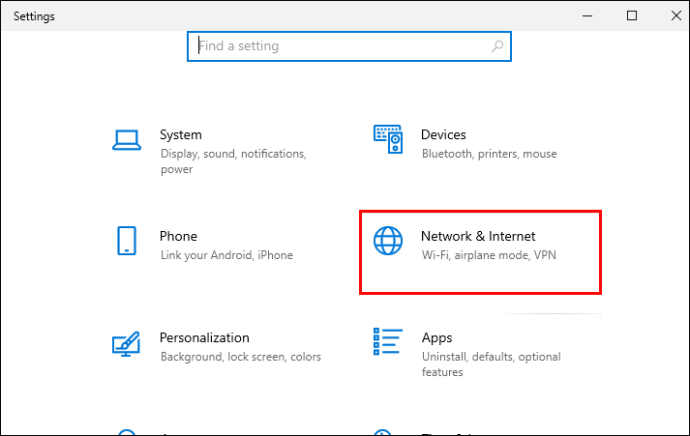
- روی “Network reset” کلیک کنید، سپس با انتخاب “Reset now” اقدام را تایید کنید.
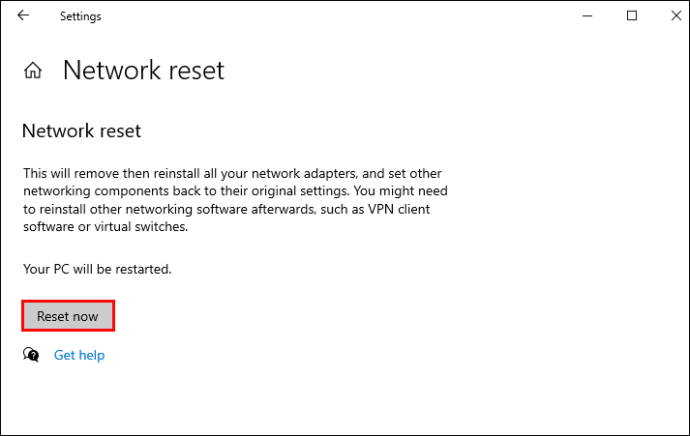
اگر هیچ یک از روش ها کار نکرد چه؟
اگر اغلب با خطای «ChatGPT در حال حاضر ظرفیت دارد» مواجه میشوید و هیچ یک از روشهای پیشنهادی مؤثر نیست، چند گزینه باقی مانده است.
ابتدا می توانید مشکل را به OpenAI گزارش دهید. انجام این کار با استفاده از مرکز راهنمایی سرویس آسان است.
از طرف دیگر، می توانید اشتراک ChatGPT Plus را در نظر بگیرید. اشتراک ممکن است به شما امکان دسترسی بدون وقفه به ربات چت را بدهد.
همانطور که قبلا ذکر شد، سرورهای معمولی ChatGPT ممکن است غرق شوند. در چنین مواردی سرور اولویت دسترسی را به مشترکین می دهد. اگر تصمیم دارید مشترک شوید، مشکلات کمتری برای عبور از ترافیک شلوغ خواهید داشت.
علاوه بر این، ChatGPT Plus دسترسی به ویژگی های جدید انحصاری را فراهم می کند و گزارش شده است که در پاسخ به پرس و جوها سریعتر است. با در نظر گرفتن همه چیز، اگر از علاقه مندان بزرگ ChatGPT هستید، می تواند سرمایه گذاری ارزشمندی باشد.
اجازه ندهید مشکلات ظرفیت جلسات ChatGPT شما را مختل کند
حل مشکل “ChatGPT در حال حاضر در ظرفیت است” به شما امکان می دهد فناوری پیشگامانه هوش مصنوعی را تا حد دلخواه خود کشف کنید. با وجود این مانع، میتوانید ChatGPT را با قدرت کامل ببینید و از آن برای مقاصد شخصی یا حرفهای استفاده کنید.
آیا مشکل «ChatGPT در حال حاضر در ظرفیت است» را حل کردید؟ چه چیزی باعث مشکل شد؟ در قسمت نظرات پایین ما را آگاه کنید.